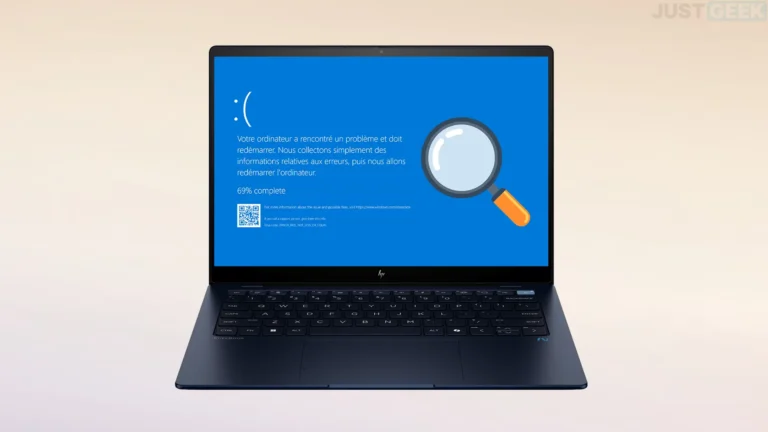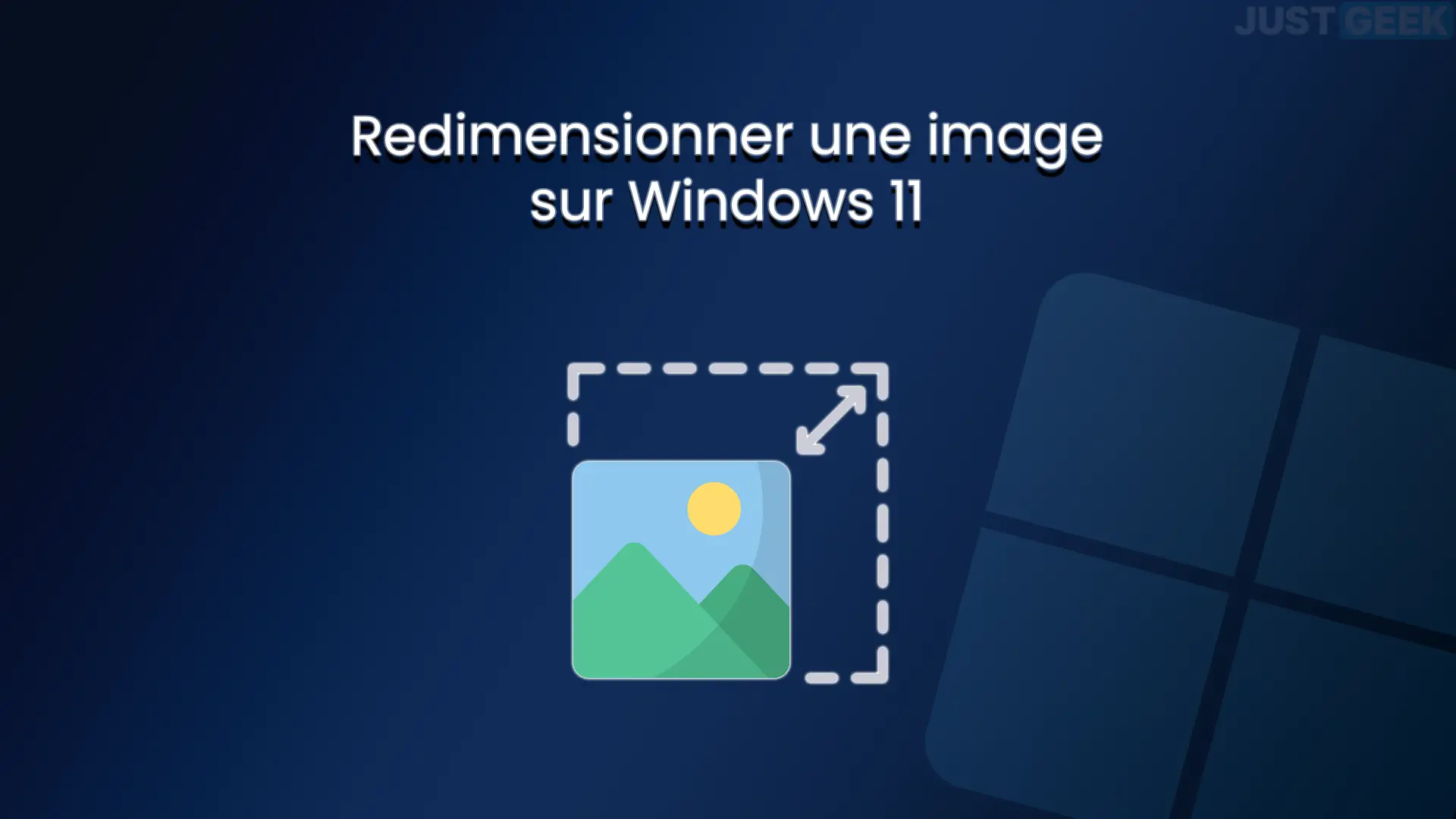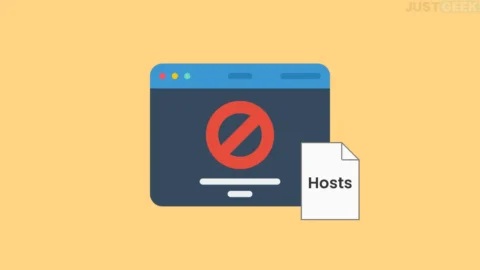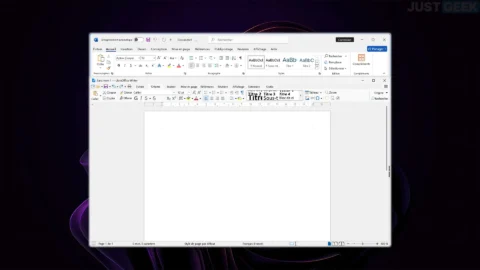LE Écrans bleus de la mortOu Bsod (Écran bleu de la mort), sont craints par tous les utilisateurs de Windows. Ils apparaissent sans avertissement, redémarrez votre PC et vous laissent souvent dans le flou total. Heureusement, Windows maintient une trace de ces incidents Dans les fichiers appelés minidmps. Et avec les bons outils, il est tout à fait possible de les analyser pour comprendre ce qui s’est passé.
Voici une sélection de logiciel gratuit spécialement conçu pour Analyser les BSOD et identifier la source du problème.
Blascreenview – L’essentiel de Nirsoft

Développé par Nirsoft, BluesCreenView est un peu d’utilité portable libre qui analyse automatiquement les fichiers mini -duche Généré après un écran bleu. Depuis son lancement, il affiche la liste des plantations détectées, avec la date, le code d’erreur et en particulier les pilotes qui peuvent avoir provoqué le crash.
Son interface ne ressemble pas beaucoup, mais elle fait parfaitement le travail. En quelques secondes, vous obtenez un Aperçu de tous les passés bleus passésavec des détails techniques faciles à comprendre. Vous pouvez cliquer sur chaque ligne pour en savoir plus, trier les résultats ou même exporter les données si nécessaire.
Aucun besoin d’installation, aucun besoin de configuration: vous téléchargez, vous lancez et vous allez. Pour un premier diagnostic, c’est probablement l’outil le plus rapide et le plus pratique.
Whocrashed – le plus lisible pour les débutants

Si bluescreenview vous semble un peu trop grossier, À tout moment pourrait vous convenir davantage. Ce logiciel offre une approche légèrement plus « générale ». Il analyse également les fichiers mini -duche créé après un écran bleuMais cela va plus loin en générant une relation détaillée, écrite dans un langage compréhensible.
À l’ouverture, cliquez simplement sur un bouton pour démarrer l’analyse. En quelques secondes, Whocrashed affiche un Résumé de chaque crashavec Explications claires et souvent recommandations : Mettez à jour un tel pilote, désactivez un tel service, etc. Il est très pratique si vous ne maîtrisez pas tous les codes d’erreur de Windows par cœur.
L’interface est plus moderne que celle de BluescreenView, mais le logiciel reste tout aussi simple à utiliser. Là version gratuite suffit en grande partie pour un usage personnel. Il existe une version professionnelle, mais elle s’adresse principalement aux avantages de l’analyse du système.
Windbg – L’outil officiel pour une analyse avancée

Si vous avez déjà un peu d’expérience ou que vous souhaitez creuser en profondeur, Blinde (Windows Debugger) est L’outil le plus complet pour analyser les écrans bleus. Il est le débogueur officiel de Microsoft, utilisé par les développeurs et les techniciens pour examiner les fichiers décharge Dans les plus petits détails.
Contrairement aux deux logiciels précédents, WindBG n’est pas plug-and-play. Vous devez d’abord l’installer Via la boutique Microsoft (ou Windows SDK), puis configurez le chemin d’accès des symboles de débogage. Une fois cette étape passée, vous pouvez charger un fichier mini -duche et utiliser les commandes pour Identifiez précisément le pilote ou le composant à l’origine de l’accident.
Ce n’est pas l’outil le plus simple à gérer, mais si vous recherchez une analyse avancée, c’est celle dont vous avez besoin. Il permet également Diagnostic d’autres types de plantationau-delà du simple bsod.
Conclusion
Un écran bleu n’est jamais agréable, mais il n’est pas inévitable. Grâce à des outils comme BlascreenView, Whocrashed ou Windbg, vous pouvez rapidement identifier ce qui a été planté votre PC. Dans de nombreux cas, il s’agit simplement d’un pilote instable ou d’un conflit logiciel.
Et même si vous ne trouvez pas immédiatement la solution, ces outils ont le mérite de vous mettre sur la bonne voie, sans avoir à tout réinstaller. C’est toujours mieux que de rester dans le flou.